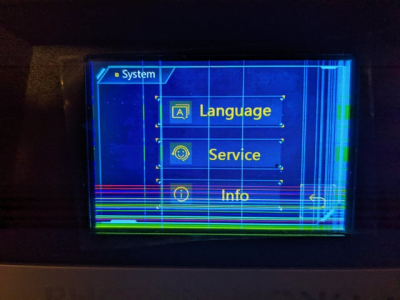Gevşek Bağlantıları Kontrol Edin
Dokunmatik ekranın çalışmamasını düzeltmenin ilk yöntemi gevşek bağlantıları kontrol etmektir.Bunu yapmak için yapmanız gerekenler:
- Kabloları inceleyin
- Kabloları yeniden yerleştirin
Kabloları İnceleyin
Gevşek bağlantıları kontrol etmenin ilk adımı kabloları incelemektir. Bunu yapmak için öncelikle yazıcınızı kapatın.Ardından dokunmatik ekranı ana karta bağlayan tüm kabloları incelemeniz ve bunların güvenli bir şekilde takıldığından emin olmanız gerekir.
Kabloları Yeniden Yerleştirin
Bir sonraki adım kabloları yeniden oturtmaktır. Bunu yapmak için, sağlam bir bağlantı sağlamak üzere dokunmatik ekranı ana karta bağlayan her kabloyu yavaşça çıkarıp yeniden takın.Bundan sonra yazıcıyı açın ve dokunmatik ekranın artık yanıt verip vermediğini kontrol edin.
Açıp şerit kablonun bağlı olup olmadığını veya şeridin hasarlı olup olmadığını kontrol etmenizi önerir. Ayrıca diğer konnektörlerin de kontrol edilmesini ve hiçbir parçanın çekilmiş ya da hasarlı pin olmadığından emin olunmasını öneririz.
Ürün Yazılımınızı Güncelleyin
Dokunmatik ekranların çalışmamasını düzeltmenin bir sonraki yöntemi bir ürün yazılımı güncellemesi yapmaktır.Bunu yapmak için yapmanız gerekenler:
- Güncellemeleri kontrol et
- İndirin ve yükleyin
Güncellemeleri kontrol et
Bu yöntemi izlemenin ilk adımı güncellemeleri kontrol etmektir. Cihaz markasının resmi web sitesini ziyaret edin ve yazıcı modelinizle ilgili ürün yazılımı güncellemelerini arayın.İndirin ve Yükleyin
Güncellemeleri kontrol ettikten ve mevcut olup olmadıklarını bulduktan sonra, en son cihaz yazılımı sürümünü bir SD karta indirin.Fabrika Ayarlarına Sıfırlama Yapın
Gevşek bağlantıları kontrol etmek ve ürün yazılımı güncellemesi yapmak sorununuzu çözmenize yardımcı olmadıysa fabrika ayarlarına sıfırlama yapmak başka bir olası çözümdür.Bu yöntemi takip etmek için şunları yapmanız gerekir:
- Ayarlarınızı yedekleyin
- Fabrika ayarlarına sıfırlama gerçekleştirin
- Yazıcınızı yeniden yapılandırın
Ayarlarınızı Yedekleyin
Bu yöntemi uygularken ilk adım mümkünse ayarlarınızı yedeklemektir. Bunları bir dosyaya kaydetmeyi veya bir yere yazmayı deneyebilirsiniz.Fabrika Ayarlarına Sıfırlama Gerçekleştirin
Yedekleme yaptıktan sonra fabrika ayarlarına sıfırlama zamanı geldi.Bunu yapmak için, fabrika ayarlarına sıfırlama seçeneğini bulmak üzere yazıcının ayarlar menüsüne erişin ve sıfırlamayı onaylayın.
Yazıcınızı Yeniden Yapılandırın
Sıfırlamanın ardından yazıcı ayarlarınızı yeniden yapılandırmanız ve dokunmatik ekranı test ederek düzgün çalışıp çalışmadığını kontrol etmeniz gerekecektir.Kaynak : https://3dprinterly.com/4-ways-how-to-fix-anycubic-touch-screen-not-working/
Son düzenleme: